Beim Betreiben eines Online-Shops kann die Bedeutung von Produktbildern nicht genug betont werden. Kunden verlassen sich in hohem Maße auf die Bilder, die Sie bereitstellen, um Erwartungen an Ihre Produkte zu bilden. Viele müssen sich jedoch darüber im Klaren sein, dass die Größe dieser Bilder die verschiedenen Aspekte Ihres Shops erheblich beeinflussen kann, von der Seitenladegeschwindigkeit bis hin zur allgemeinen visuellen Attraktivität auf verschiedenen Geräten. Dieser umfassende Leitfaden befasst sich mit Shopify-Produktbildgrößen, und untersuchen Sie, warum sie wichtig sind und wie sie entscheidende Faktoren wie Seitenleistung und Benutzererfahrung beeinflussen.
Teil 1. Was ist ein Shopify-Produktbild?
Shopify-Produktbilder sind in Ihrem Shop von entscheidender Bedeutung. Sie sind das, was die Kunden zuerst sehen und was sich darauf auswirkt, ob sie in Ihrem Shop einkaufen. Aber es geht nicht nur darum, wie sie aussehen. Neben der Ästhetik wirkt sich die Bildqualität auch auf die Seitenladezeiten und die Zoomfunktion aus. Wir sagen Ihnen alles, was Sie über die Größe von Shopify-Produktbildern wissen müssen.
Die Optimierung der Shopify-Bildgröße ist aus mehreren Gründen von entscheidender Bedeutung:
• Beschleunigen Sie das Laden von Seiten: Besucher könnten Ihre Seite verlassen, wenn das Laden zu lange dauert. Durch die Optimierung von Bildern können Seiten schneller geladen werden.
• Bandbreite sparen: Kleinere Bilder bedeuten einen geringeren Datenverbrauch, was die Hosting-Kosten senken kann.
• Verbessern Sie das mobile Erlebnis: Die Bildgrößen für Mobilgeräte und Desktops sind unterschiedlich. Durch die Optimierung für Mobilgeräte können Sie die Aufmerksamkeit der Besucher aufrechterhalten und die Konversionsraten steigern.
• Steigern Sie die Konversionsrate: Schnellere und reibungslosere Einkaufserlebnisse regen Kunden dazu an, mehr zu kaufen.
• SEO verbessern: Schnellere Ladezeiten und ein besseres Benutzererlebnis können das Ranking in Suchmaschinen verbessern und so mehr Verkehr auf Ihre Site lenken.
Wählen Sie die beste Shopify-Bildgröße
Die Auswahl geeigneter Shopify-Bildgrößen kann zeitaufwändig und mühsam sein. Sie möchten Bilder, die groß genug zum Vergrößern sind, aber nicht zu groß, um Ihre Website zu verlangsamen. Folgendes sollten Sie beachten:
• Shopify erlaubt Bilder bis zu 4472 × 4472 Pixel und 20 MB.
• Experten empfehlen 2048 × 2048 Pixel für quadratische Produktbilder, um eine hohe Auflösung und Zoomfunktionen zu ermöglichen.
• Zum Zoomen sollten Bilder mindestens 800 × 800 Pixel groß sein.
• Quadratische Bilder benötigen ein Verhältnis von annähernd 1:1, während rechteckige Bilder eher bei 3:1 liegen sollten.
• Bleiben Sie bei einer Auflösung von 72 dpi. Aufgrund der Einschränkungen von Shopify verbessern höhere Auflösungen die Bildqualität nicht.
Richtlinien zur Bildgröße bei Shopify
Produktbildgröße: Für optimale Qualität und schnelles Laden sollten Sie 2048 × 2048 Pixel anstreben. Verwenden Sie Größen zwischen 800 × 800 Pixel und 4472 × 4472 Pixel und achten Sie dabei auf ein einheitliches Seitenverhältnis.
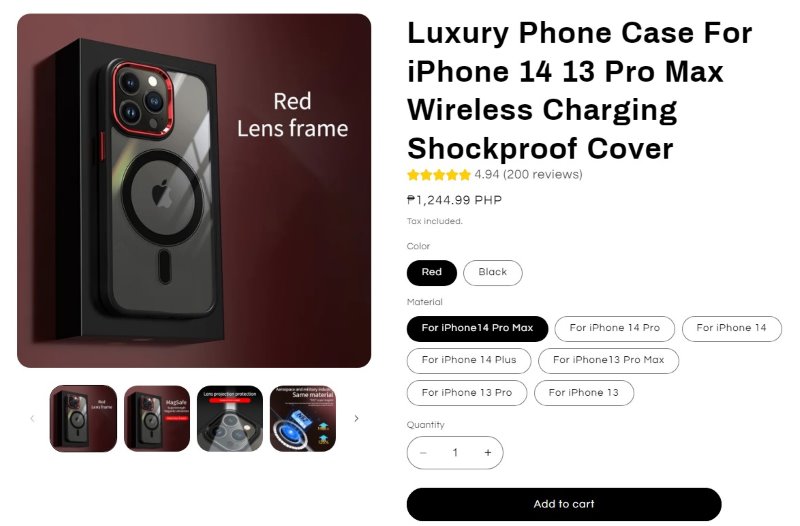
Bildgröße der Sammlung: Verwenden Sie für Sammlungsbilder 1024 × 1024 Pixel. Achten Sie auf einheitliche Abmessungen und Verhältnisse der Bilder, um ein einheitliches Erscheinungsbild zu erzielen.
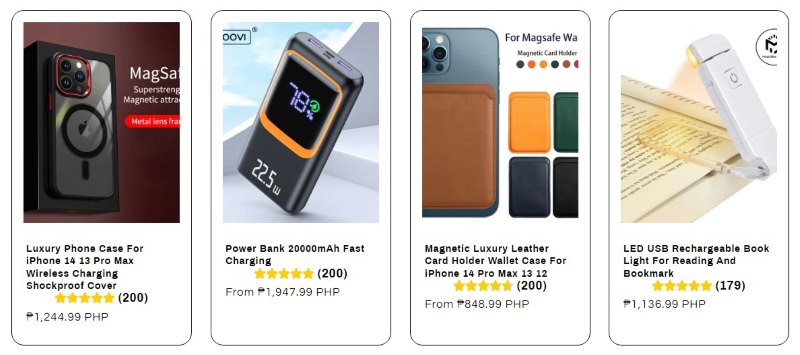
Bannerbildgröße: Optimieren Sie Bannerbilder mit Abmessungen zwischen 1200–2500 Pixel Breite und 400–600 Pixel Höhe.

Bildgröße der Diashow: Streben Sie für Diashowbilder eine Breite von 1200–2000 Pixeln und eine Höhe von 400–600 Pixeln an. Zentrieren Sie das Motiv und stellen Sie die Sichtbarkeit auf Mobilgeräten sicher.
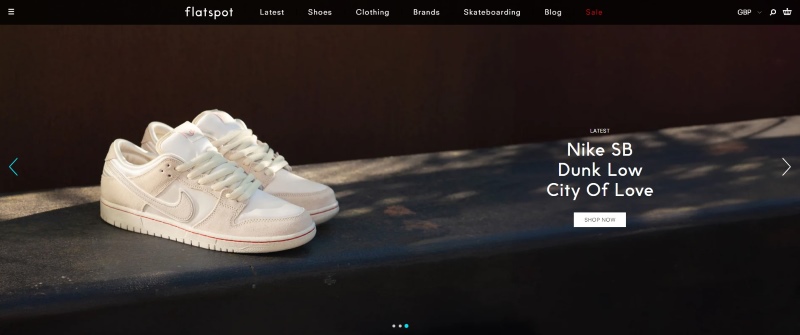
Logobildgröße: Wählen Sie für Logos eine Größe von 200 × 200 Pixel. Vermeiden Sie eine Verzerrung des Logos und entscheiden Sie sich für eine quadratische Form im Verhältnis 1:1.
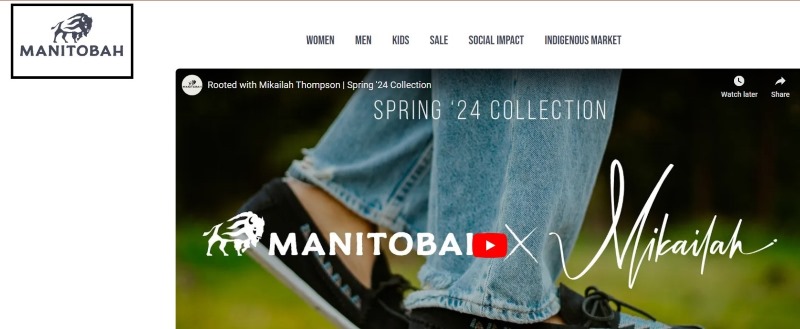
Bild mit Textüberlagerungsgröße: Verwenden Sie 1800 × 1000 Pixel für Bilder mit Textüberlagerung, einschließlich Blog-Bildern und Shop-Bannern. Passen Sie die Abmessungen basierend auf den Designempfehlungen an.
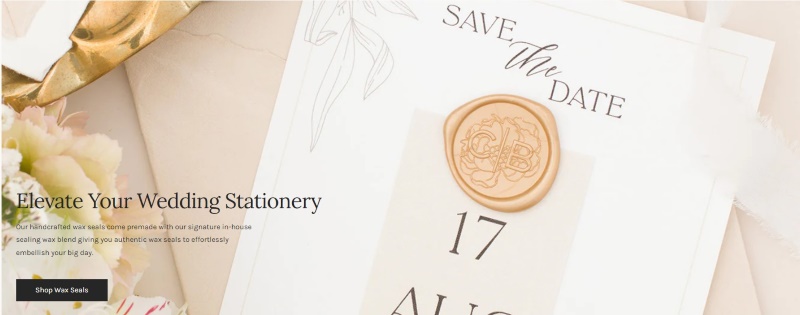
Blog-Bildgröße: Behalten Sie für Blogbilder eine Größe von 1800 × 1000 Pixeln mit einem Verhältnis von 16:9 bei. Stellen Sie sicher, dass die vorgestellten Bilder nicht größer als 4472 × 4472 Pixel und 20 MB sind.
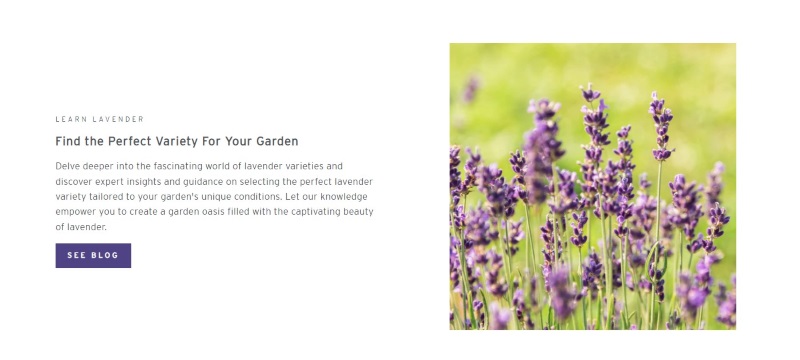
Größe der Hintergrundbilder: Wählen Sie für Hintergrundbilder 1920 × 1080 Pixel. Halten Sie eine Mindestgröße von 1024 × 768 Pixel bei einem Verhältnis von 16:9 ein und berücksichtigen Sie dabei die Größenbeschränkungen von Shopify.
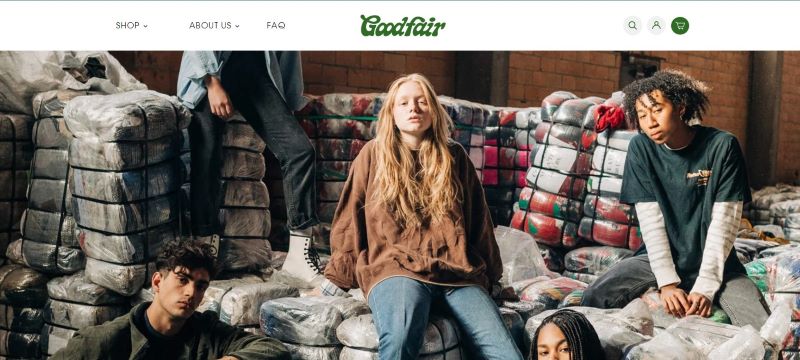
Teil 2. So bearbeiten Sie das Shopify-Produktbild
Angenommen, Sie möchten die Größe, den Hintergrund und das Design Ihres Shopify-Produktfotos optimieren. In diesem Fall könnten Sie die Verwendung von AVAide Hintergrundentferner, mit dem Sie viele Dinge tun können, wie beispielsweise transparente Bildhintergründe mit der leistungsstarken KI-Technologie, Bildhintergründe mit Ihrem gewünschten ästhetischen Hintergrund ändern, mit Zuschneidewerkzeugen, die Ihnen helfen, die beste Größe für Shopify-Produktbilder zu erhalten, und mit der benutzerfreundlichen Oberfläche, mit der sich Ihr Bildprodukt einfach bearbeiten lässt. Nachfolgend finden Sie die einfachen und unkomplizierten Schritte zum Bearbeiten von Shopify-Produktbildern.
Schritt 1Drücke den Wähle ein Foto Schaltfläche in der Benutzeroberfläche, um ein Bild aus Ihrem Ordner auszuwählen.
Schritt 2Benutzen Sie die Behalten und Löschen Schaltflächen, um den Hintergrund oder bestimmte Teile des Bildes zu entfernen. Passen Sie die Pinselgröße für präzise Bearbeitungen an.
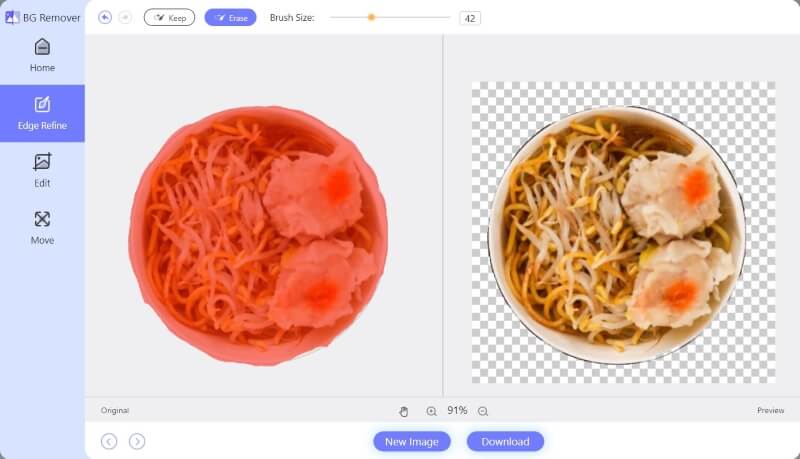
Schritt 3Drücke den Bearbeiten Schaltfläche, um einen Hintergrund hinzuzufügen. Wählen Sie eine Hintergrundfarbe oder ein ästhetisches Bild aus.
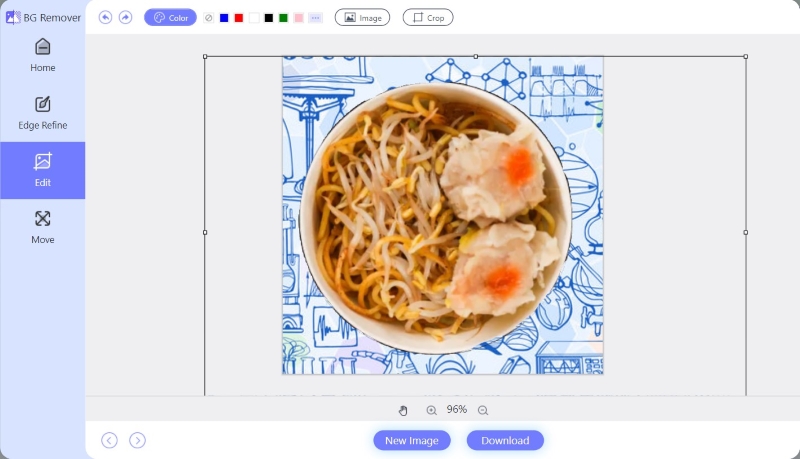
Schritt 4Schneiden Sie das Bild auf die gewünschte Größe zu, indem Sie Ernte Schaltfläche. Verwenden Sie die Option „Verhältnis“ für präzises Zuschneiden.
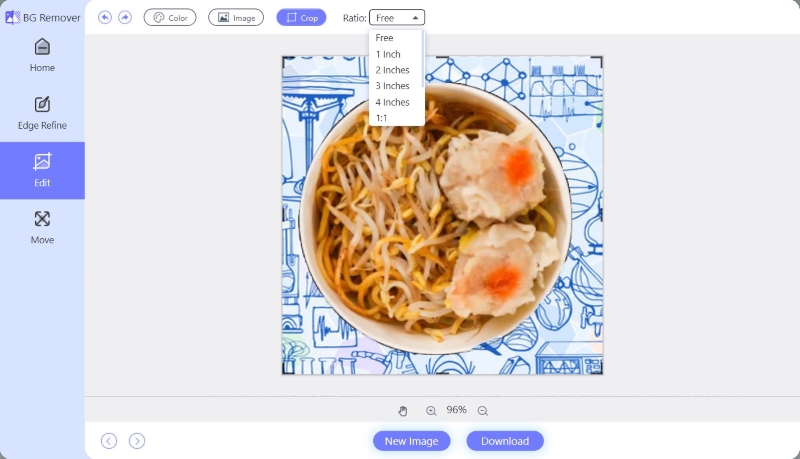
Schritt 5Verwenden Sie die Schaltfläche „Verschieben“, um das ausgewählte Bild auf Ihrem Hintergrund zu verschieben und so Ihr Produktbild weiter anzupassen.
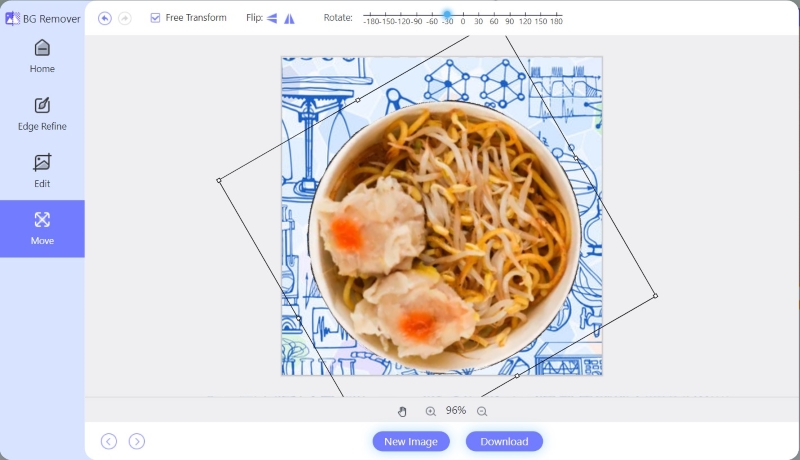
Schritt 6Speichern Sie das bearbeitete Bild durch Klicken auf Herunterladen Um ein anderes Bild zu bearbeiten, klicken Sie auf die Neues Bild Schaltfläche neben der Download-Schaltfläche.
Teil 3. 3 Tipps zum Erstellen von Shopify-Produktbildern
1. Wählen Sie die besten Bilder aus: Wählen Sie qualitativ hochwertige Bilder, die Ihre Produkte genau darstellen. Entscheiden Sie sich für professionelle Fotografie oder hochauflösende Bilder, um Details effektiv hervorzuheben. Klare, gut beleuchtete Bilder schaffen Vertrauen und steigern die Konversionsrate.
2. Wählen Sie das richtige Bilddateiformat: Berücksichtigen Sie die Anforderungen jeder Seite, wenn Sie Bilddateiformate für Ihren Shopify-Shop auswählen. Verwenden Sie JPG, PNG oder WebP für Produktbilder und achten Sie dabei auf ein ausgewogenes Verhältnis von Qualität und Dateigröße. Wählen Sie für Logos und Grafiken PNG, um Transparenz zu unterstützen. Priorisieren Sie Formate, die die Übersichtlichkeit bewahren und gleichzeitig die Seitenladegeschwindigkeit optimieren.
3. Implementieren Sie responsive Bilder: Stellen Sie sicher, dass sich Ihre Shopify-Produktbilder an verschiedene Geräte und Bildschirmgrößen anpassen. Testen Sie geräteübergreifend, um die richtige Anpassung sicherzustellen. Verwenden Sie responsive Designtechniken, um eine optimale Präsentation zu gewährleisten. Responsive Bilder verbessern das Benutzererlebnis und steigern die Konversionsraten.
Teil 4. Häufig gestellte Fragen zur Bildgröße bei Shopify
Wie erhalte ich Produktbilder auf Shopify?
Gehen Sie in Ihrem Shopify-Adminbereich zu „Produkte“, um Ihren Produktvarianten Bilder hinzuzufügen. Klicken Sie auf das zu bearbeitende Produkt und dann unter „Varianten“ auf das Bildsymbol neben der Variante. Wählen Sie ein Bild aus oder laden Sie ein neues hoch und klicken Sie dann auf „Fertig“ und „Speichern“.
Wie ändere ich das Produktbild in Shopify?
Um ein Produktbild in Shopify zu ändern, gehen Sie in Ihrem Adminbereich zu „Produkte“. Klicken Sie auf das Produkt, das Sie bearbeiten möchten, und dann im Abschnitt „Varianten“ auf das Bildsymbol neben der Variante. Wählen Sie ein Bild aus oder laden Sie ein neues hoch, und klicken Sie dann auf „Fertig“ und „Speichern“.
Komprimiert Shopify Bilder automatisch?
Ja, Shopify komprimiert die in Ihrem Shop angezeigten Bilder automatisch, um die Ladezeiten kurz zu halten.
Für einen professionell aussehenden Shop, der Kunden anzieht, ist es unerlässlich, Zeit in die Optimierung der Produktbildgrößen von Shopify zu investieren. Stellen Sie sicher, dass Ihre Bilder die richtige Größe haben und optimiert sind, um eine Verlangsamung Ihrer Website zu vermeiden. Hochwertige Produktfotografie ist entscheidend, um sich in einem Wettbewerbsumfeld mit Millionen von Händlern auf Shopify abzuheben. Während das Erreichen perfekter Produktbilder Übung und Experimente erfordert, ist die Beherrschung Shopify-Produktfotografie kann Ihnen helfen, eine starke Markenidentität aufzubauen und im E-Commerce erfolgreich zu sein.

Verwendet KI und automatische Hintergrundentfernungstechnologie, um komplexe Hintergründe aus JPG, JPEG, PNG und GIF zu erfassen.
VERSUCH'S JETZT



